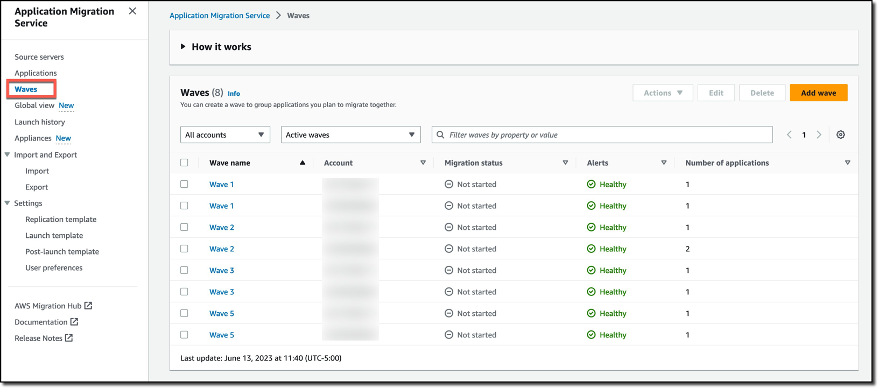亚马逊AWS官方博客
AWS Application Migration Service 主要更新:全局视图、从本地磁盘导入和导出以及其他启动后操作
AWS Application Migration Service 可简化、加快将应用程序迁移到 AWS 的过程并降低其成本。通过该服务,您可以直接迁移多种物理、虚拟或云服务器,而不会出现兼容性问题、性能中断或较长的割接期。 通过使用 Application Migration Service 进行迁移,您可以自动复制源服务器,并将其从物理、虚拟或云基础设施转换为在 AWS 上原生运行,从而减少容易出错的时间密集型手动流程。今年早些时候,我们推出了一些重大改进,例如服务器迁移指标控制面板、导入和导出以及其他启动后现代化操作。
今天,我很高兴地宣布 Application Migration Service 的三项重大更新。以下是每个功能版本的简要总结:
- 全局视图 — 您可以管理跨多个账户的大规模迁移。此功能为您提供了可见性,并使您能够在不同 AWS 账户的源服务器、应用程序和波次上执行特定操作。
- 从本地磁盘导入和导出 — 现在,您可以使用 Application Migration Service 从本地磁盘上的 CSV 文件中将源环境清单列表导入到服务中。您也可以将源服务器清单列表从服务导出到 CSV 文件,然后将其下载到本地磁盘。您可以继续利用之前启动的向 S3 存储桶导入和从 S3 存储桶导出的功能。
- 其他启动后操作 – 在此更新中,Application Migration Service 添加了另外四项预定义的启动后操作。当您在 AWS 上启动迁移的应用程序时,这些操作将应用于这些应用程序。
让我分享一下如何使用这些功能进行迁移。
全局视图
全局视图为您提供了可见性,并使您能够在不同 AWS 账户的源服务器、应用程序和波次上执行特定操作。全局视图使用 AWS Organizations 来构造管理账户(可以访问多个成员账户中的源服务器)和成员账户(只能访问自己的源服务器)。
要使用此功能,您需要拥有一个 AWS 账户,在其中初始化 AWS Application Migration Service。 该账户必须是 AWS Organizations 的管理员或 AWS Application Migration Service 的委派管理员。 在左侧导航菜单中选择“全局视图”,即可在 AWS 管理控制台的“Application Migration Service”页面上查看“全局视图”页面。
您可以使用全局视图功能查看多个托管账户的源服务器、应用程序和波次,并执行各种操作,包括:
- 跨账户启动测试和割接实例
- 监控跨账户迁移的执行进度
“全局视图”主页提供您账户的概要信息,此信息会根据您拥有的是管理账户还是成员账户而变化。
在管理账户中,您可以在“账户信息”下查看 AWS Organizations 的权限、关联账户的计数以及源服务器、应用程序和波次的总数。“关联账户”部分显示关联账户的相关信息。它显示该账户有权访问的所有关联账户,包括您登录的账户(管理账户)以及与之关联的成员账户。如果管理账户可以访问另外两个成员账户,则“关联账户”部分将显示三个账户,即通过此管理账户可见的账户总数(包括该账户本身)。对于成员账户,此页面仅显示账户信息,包括 AWS Organizations 的权限以及特定账户中的源服务器、应用程序和波次数量。
在管理账户中,您可以访问和查看该账户内以及所有成员账户中的源服务器、应用程序和波次。作为经理,您可以从下拉菜单中选择“所有账户”和“我的账户”,这使您可以更改显示的源服务器、应用程序或波次的视图。
从本地磁盘导入和导出
全面的数据中心清单是任何成功迁移工作的基础。该清单包括客户在本地管理的服务器和应用程序的完整列表。清单分为多个迁移波次,以便高效进行迁移规划。
通常,此清单使用发现工具编译或由 IT 管理员手动创建。也许您在 Excel 电子表格中维护数据中心清单。通过 Application Migration Service,我们为从 CSV 文件导入清单列表提供无缝支持,该列表采用的格式与 Cloud Migration Factory 所用格式类似。
在之前的版本中,Application Migration Service 支持从 Amazon S3 导入文件以及将文件导出到 Amazon S3 的选项。在此最新版本中,Application Migration Service 支持从本地磁盘导入文件以及将文件导出到本地磁盘的选项。这使您可以轻松管理大规模迁移,并提取源服务器、应用程序和波次的清单,包括它们的属性,例如 EC2 实例类型、子网和标签。这些属性是用于填充 EC2 启动模板的参数。
要开始使用导入功能,需要先确定您的服务器和应用程序清单。可以手动执行此操作,也可以使用发现工具。接下来需要下载导入模板,可以从控制台访问该模板。
下载导入模板后,就可以开始将清单列表映射到该模板上。在映射清单时,可以将相关的服务器分组到不同的应用程序和波次中。还可以执行配置,例如定义 Amazon Elastic Compute Cloud(Amazon EC2)启动模板设置,以及为每个波次指定标签。
以下屏幕截图就是我的导入模板结果的示例。
在 AWS 管理控制台的 Application Migration Service 页面上,选择左侧导航菜单上的“导入”(在“导入和导出”下)。在“导入清单”选项卡下,选择“从本地磁盘导入”。选择“选择文件”,然后选择包含清单列表的本地文件。选择“导入”,清单文件将导入到 Application Migration Service。导入过程完成后,会显示详细的导入结果。
现在,您可以在 Application Migration Service 控制台的“源服务器”、“应用程序”和“波次”页面中查看您的所有清单。
要将清单导出到本地文件,请在 Application Migration Service 页面的左侧导航菜单上选择导出。在“导出清单”选项卡下,选择“导出到本地磁盘”。在“目标文件名”下指定要下载的文件的名称。选择“导出”,清单文件就会下载到您的本地磁盘。Application Migration Service 使用您账户中的 S3 存储桶进行导入和导出操作,即使使用本地磁盘时也是如此。您必须具有执行此操作所需的权限。您可以修改导出的清单文件并将其重新导入,以便在清单中执行批量配置更新。重新导入时激活全局视图功能后,配置更改也会应用于所有账户。
其他启动后操作
启动后操作允许您控制并自动化在 AWS 中启动服务器后执行的操作。您可以使用预定义的启动后操作,也可以使用自定义的启动后操作。
除了现有的预定义启动后操作外,Application Migration Service 现在还有另外四个预定义的启动后操作可以在您的 Amazon EC2 实例中运行。这些额外的启动后操作为您提供灵活性,以便最大限度地改善迁移体验。
另外四个新的预定义启动后操作如下:
- 配置时间同步 — 您可以使用时间同步功能,通过 ATSS 为 Linux 实例设置时间。
- 验证磁盘空间 — 您可以使用磁盘空间验证功能来查看磁盘空间,并确保目标服务器上有足够的可用磁盘空间。
- 验证 HTTP(S) 响应 — 您可以使用验证 HTTP(S) 响应功能对预定义的 URL 列表进行 HTTP(S) 连接性检查。该功能可验证与已启动的目标实例的连接。
- 启用 Amazon Inspector — 启用 Amazon Inspector 功能允许您对 Amazon EC2 资源(包括 Application Migration Service 启动的目标实例)运行安全扫描。Amazon Inspector 服务在账户级别启用。此操作使用
Enable、BatchGetAccountStatus和CreateServiceLinkedRoleAPI。
现已推出
全局视图、本地导入和导出功能以及其他启动后操作现已推出,您现在即可在支持 AWS Application Migration Service 的所有区域开始使用这些操作。 请访问 Application Migration Service 用户指南,更深入地了解这些令人兴奋的功能,您可以参阅 AWS Application Migration Service 入门以启动向 AWS 的工作负载迁移。
— Irshad